Kuinka löytää viestien lukumäärä jokaiselle yhteyshenkilölle WhatsAppissa
Oletko koskaan miettinyt, kuka on kontakti, jonka kanssa olet puhunut eniten WhatsAppissa? Saatat miettiä, kuinka voit laskea kunkin yhteyshenkilön viestien kokonaismäärän määrittääksesi sen? Sinun ei tarvitse tehdä sitä manuaalisesti, sillä WhatsApp for Android ja iPhone sisältävät molemmat tallennusominaisuuden, jonka avulla voit tehdä niin.
Tämä ominaisuus on hyödyllinen, jos haluat tietää, kuinka monta viestiä olet vaihtanut tietyn yhteyshenkilön tai ryhmän kanssa. Se tarjoaa myös yksityiskohtaisen erittelyn kuvista, äänistä, videoista jne., jotka olet vaihtanut keskenään.
Lisäksi tämän ominaisuuden avulla voit selvittää suosikkikontaktisi WhatsAppissa katsomalla toisilleen lähettämiesi viestien määrää. Tässä artikkelissa opastamme sinut tämän ominaisuuden läpi ja kerromme, että voit käyttää sitä.
Voit myös pin chatit suosikkikontakteistasi WhatsAppissa, jotta he pysyvät aina keskusteluluettelon kärjessä nopeaa pääsyä varten.
Sisällys
Etsi jokaisen yhteyshenkilön tai ryhmän viestien määrä WhatsAppissa
Tallennustilan käyttöominaisuuden avulla voit paitsi tarkistaa tietyn yhteystiedon tai ryhmän viestien määrän, myös niiden koon, mikä voi auttaa sinua poistamaan tarpeettoman kontaktin keskustelun ja vapauttamaan tilaa älypuhelimeesi.
Seuraa alla annettuja ohjeita löytääksesi tallennustilan käyttövaihtoehdon.
iPhone
- avoin WhatsApp Puhelimessa.
- Napauta painiketta Asetukset -välilehti näytön oikeassa alakulmassa.
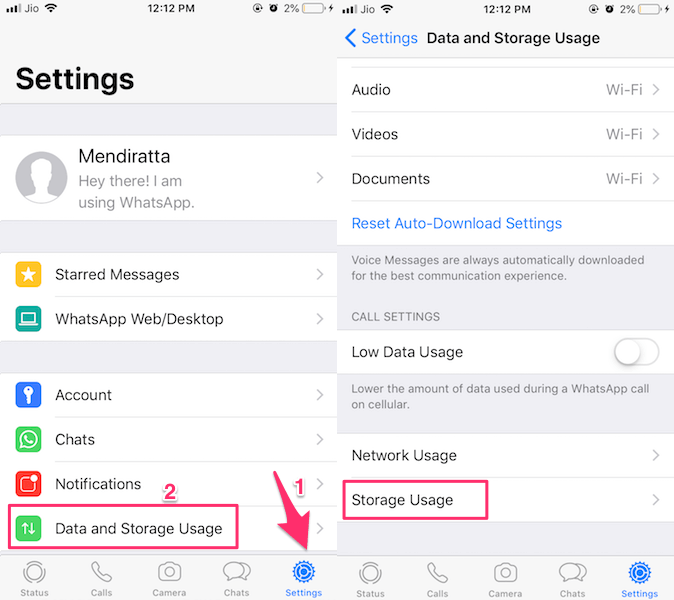
- Valitse Asetukset-kohdasta Datan ja tallennustilan käyttö.
- Napauta nyt Varastointi. Sen pitäisi olla jossain pohjassa.
Jos käytät ominaisuutta ensimmäistä kertaa, tietojen lataaminen kestää muutaman sekunnin. Kun tiedot on ladattu, luettelossa näkyvät yhteystiedot alenevassa järjestyksessä keskustelun koon mukaan.
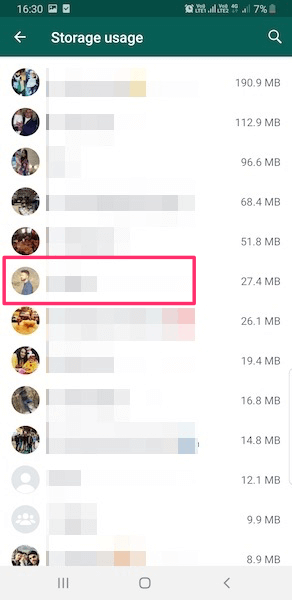
Tietää yksityiskohtainen erittely viestien lukumäärästä ja tyypistä napauta tietyn keskustelun yhteystiedon tai ryhmän nimeä luettelossa. Tiedot näyttävät kuvien, videoiden, äänen, jaettujen sijaintien ja yhteystietojen sekä tekstiviestien määrän.
Yhteystiedot, jotka näet eteenpäin-näytössä, tulevat myös täältä. Ne, joissa on suurempi määrä viestejä, näkyvät Usein oltu yhteydessä osio. Jos haluat, voit aina piilota yhteystieto Usein otetut poistamalla viestit täältä.
Lue myös: Hae tiettyjä WhatsApp-keskusteluja/ryhmiä ja hymiöitä
Android
- Napauta WhatsApp-sovelluksen sisällä kolme pistettä näytön oikeassa yläkulmassa ja valitse sieltä Asetukset.
- Napsauta sitten Datan ja tallennuksen käyttö.
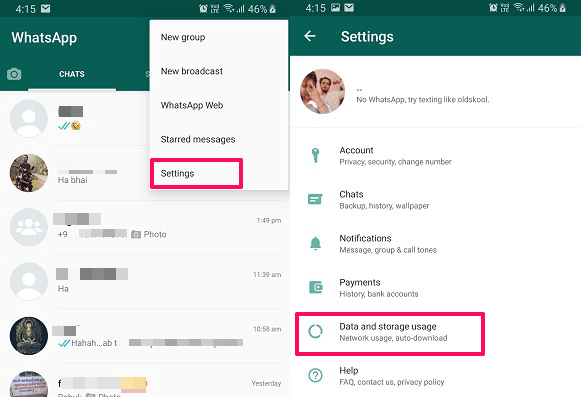
- Sen jälkeen alle Käyttövalitse tallennustilan käyttö.
- Nyt se näyttää sinulle luettelon yhteystiedoista ja heidän käyttämänsä tallennustilan. Napauta mitä tahansa yhteystietoa tai ryhmää.
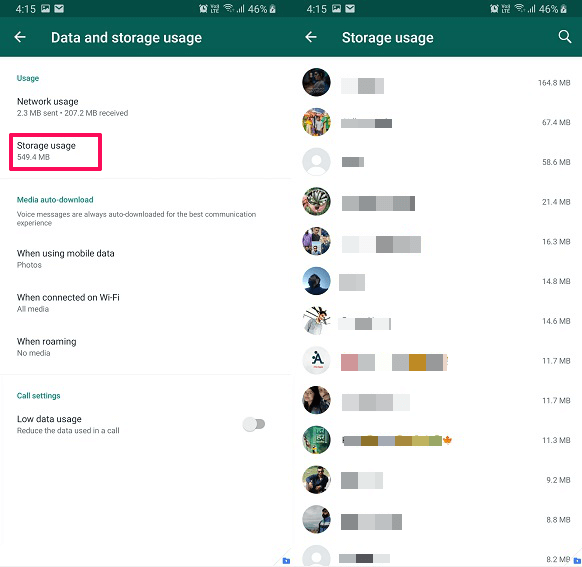
Se näyttää sitten kaikki tiedot, mukaan lukien tietyn keskustelun tekstiviestien, valokuvien ja muun median määrän.
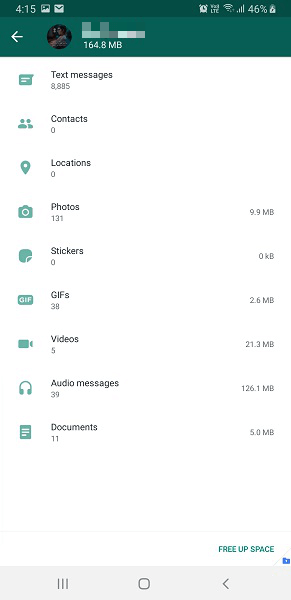
Tässä on muutamia hyödyllisiä WhatsApp-opetusohjelmia sinulle.
- Kuinka saada WhatsApp-kuvake lukitusnäytölle
- Kuinka muuttaa fontin kokoa ja tyyliä WhatsAppissa
- Kuinka muuntaa WhatsApp-ääniviestit tekstiksi
- Kuinka asettaa automaattinen vastaus WhatsAppiin
Käärimistä
Kun tarkastelet tiettyjen keskustelujen tallennustilan käyttöä, saat käsityksen keskusteluista, jotka vievät enemmän tilaa, jotta voit jatkaa ja poistaa ne vapauttaaksesi tilaa puhelimestasi.
Toivomme, että WhatsApp-tallennustilan käyttöominaisuus auttoi sinua saamaan tietoa suosikki- tai parhaasta yhteyshenkilöstäsi WhatsAppissa. Ja oli myös hyödyllistä selvittää kunkin chatin koon ja kuinka monta tekstiä olet jakanut heidän kanssaan tähän mennessä. Jaa ajatuksesi tallennustilan käyttöominaisuudesta alla olevan kommenttiosion kautta.
Viimeisimmät artikkelit